Indholdsfortegnelse
"Iminent søgning" og " Iminent-værktøjslinje " er adware- og hijacker-virusprogrammer, der ændrer din browsers startside til " start.iminent.com " og browserens søgeindstillinger. "Iminent søgning" efterligner Googles søgemaskine og omdirigerer browsing ved at vise reklamer fra online markedsføring og ukendte sælgere.
" Iminent search" og "Iminent Toolbar" er bundtet inde i andre softwareinstallationsprogrammer.
Fjern " Iminent søgning " og " Iminent-værktøjslinje " så hurtigt som muligt fra din computer ved at bruge nedenstående trin:

Trin 1. Afinstaller "Iminent søgning" og " Iminent-værktøjslinje " fra dit kontrolpanel.
1. For at gøre dette skal du gå til Start > Kontrolpanel .
{ Start > Indstillinger > Kontrolpanel . (Windows XP)}
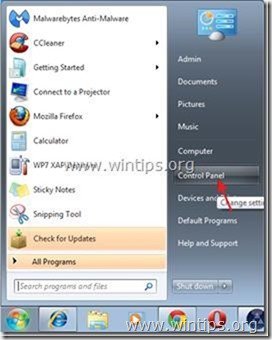
2. Dobbeltklik for at åbne " Tilføj eller fjern programmer ", hvis du har Windows XP eller
“ Programmer og funktioner ", hvis du har Windows 8, 7 eller Vista).
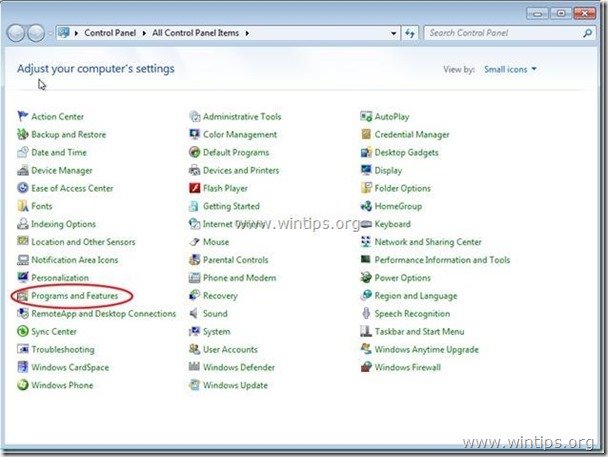
3. I programlisten skal du finde og fjerne/afinstallere disse programmer:
a. Iminent
b. Imenent Toolbar til Internet Explorer
og andre "Imenent"-post hvis den findes.
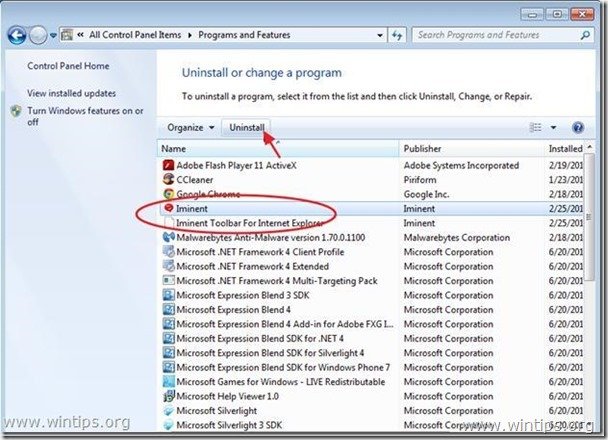
Luk vinduet Tilføj/fjern programmer, og fortsæt til næste trin.
Trin 2. R emove "Iminent søgning" & Gendan standardindstillingerne for din internetbrowser
Internet Explorer, Google Chrome, Mozilla Firefox
A. Internet Explorer
Sådan fjerner du "Iminent search" og genopretter browserindstillingerne i Internet Explorer.
1. Åbn Internet Explorer og derefter åbne " Internetindstillinger ”.
Det gør du i IE's filmenu ved at vælge " Værktøj " > " Internetindstillinger ”.
Bemærk*: I de nyeste versioner af IE skal du trykke på " Gear " ikon  øverst til højre.
øverst til højre.
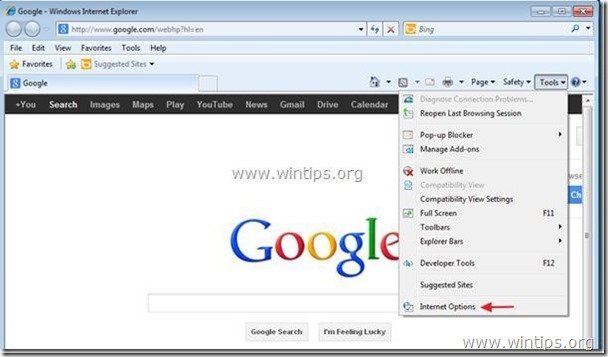
2. Klik på " Avanceret " fanen.

3. Vælg " Nulstil ”.
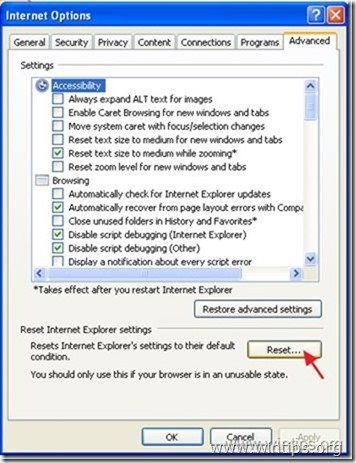
4. Markér (for at aktivere) " Slet personlige indstillinger " og vælg "Nulstil".
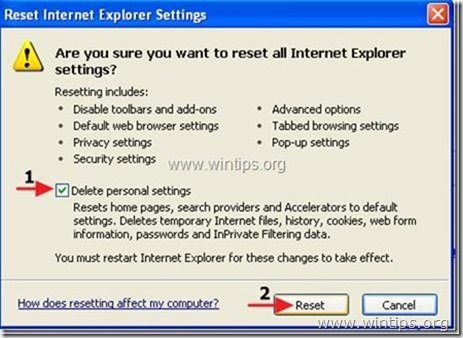
5. Når nulstillingen er afsluttet, skal du trykke på " Luk " og vælg derefter " OK " for at afslutte indstillingerne i Internet Explorer.

6. Genstart din browser og Fortsæt til trin 3.
B. Google Chrome
Sådan gør du fjerne "Iminent søgning" & gendanne indstillingerne for Google Chrome Explorer-browseren.
1. Åbn Google Chrome og gå til chrome-menuen og vælg " Indstillinger ”.

2. Find den " Ved opstart " og vælg " Sæt sider ”.
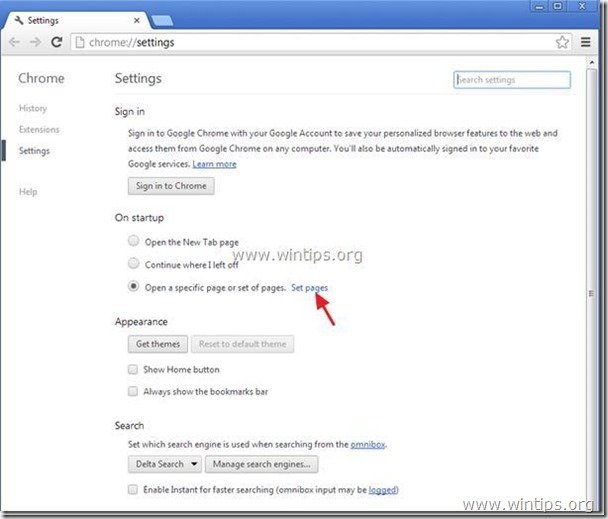
3. Slet uønsket søgeside fra startsider ved at trykke på " X " symbolet til højre.
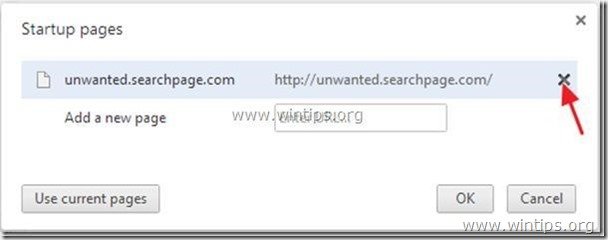
4. Indstil din foretrukne opstartsside (f.eks. http://www.google.com), og tryk på " OK ”.
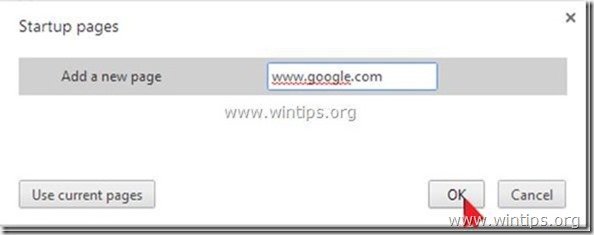
5. Gå til " Søg på " og vælg " Administrer søgemaskiner ”.
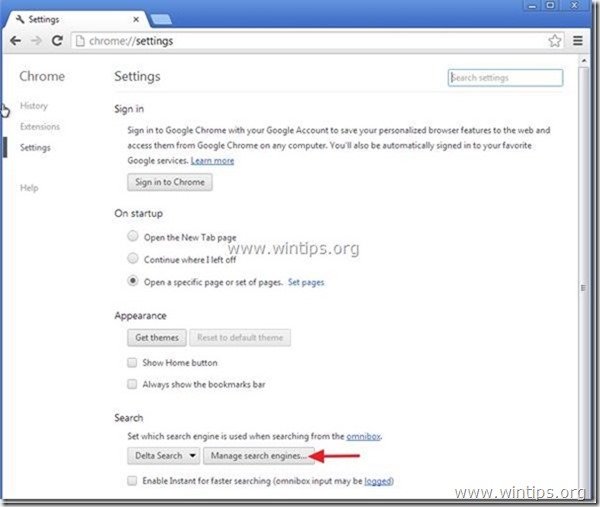
6. Vælg din foretrukne standardsøgemaskine (f.eks. Google-søgning), og tryk på " Gør standard ”.
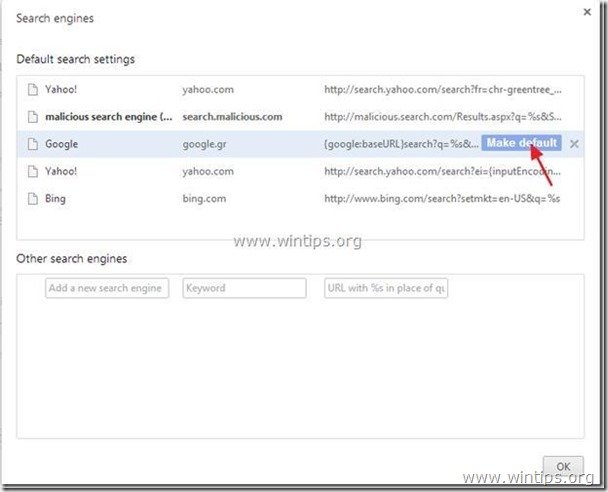
7. Vælg den ondsindet søgemaskine's navn og fjerne den ved at trykke på " X " symbolet til højre.
Vælg derefter " OK " for at lukke " Søgemaskiner " vindue.
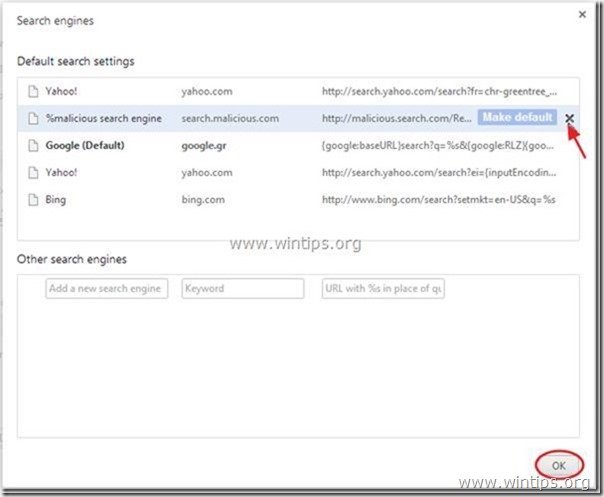
8. Vælg " Udvidelser " til venstre.
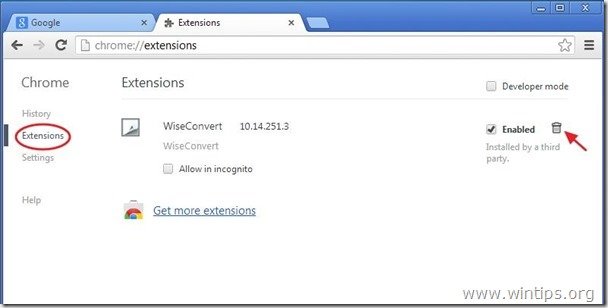
9. På " Udvidelser " rude, fjerne uønsket udvidelse (f.eks. WiseConvert i ovenstående skærmbillede) ved at trykke på " papirkurv " i den pågældende linje. Når bekræftelsesdialogen vises, skal du klikke på Fjern .
10. Luk alle Google Chrome-vinduer og gå videre til Trin 3 .
C. Mozilla Firefox
Sådan gør du fjerne "Iminent søgning" & gendanne Mozilla Firefox-browserindstillingerne.
1. Først skal du have aktiveret Firefox' hoved "Menu Bar".
* Højreklik, på det tomme felt til højre for "Fanen "Side" og aktivere Firefox "Menulinje".

2. Gå til " Hjælp " > " Oplysninger om fejlfinding ”.
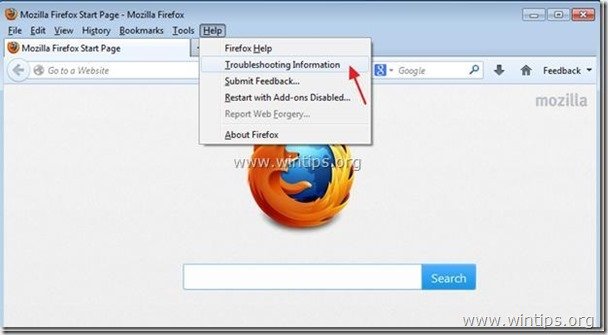
3. I " Oplysninger om fejlfinding ", skal du trykke på " Nulstil Firefox " for at nulstille Firefox til standardtilstand .
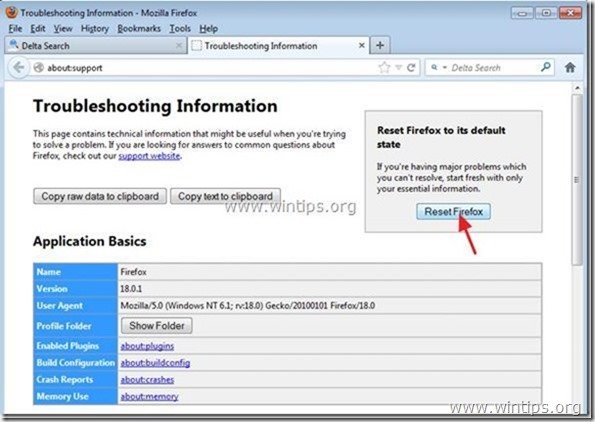
4. Tryk " Nulstil Firefox : igen.
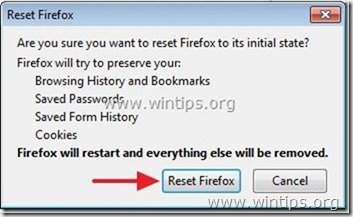
5. Når nulstillingsjobbet er afsluttet, genstarter Firefox.
6. Luk alle Firefox-vinduer og gå videre til næste trin.
Trin 3. Rengør din computer fra ondsindede trusler.
Download og installer MalwareBytes Antimalware for at rense alle de ondsindede trusler, der er tilbage på din computer.*
*Hvis du ikke ved, hvordan man installerer og bruger " MalwareBytes Anti-Malware ", skal du læse denne vejledning.
Rådgivning: For at sikre, at din computer er ren og sikker, udfør en Malwarebytes' Anti-Malware fuld scanning i Windows "Sikker tilstand" .*
*For at gå til Windows fejlsikret tilstand skal du trykke på " F8 ", mens computeren starter op, før Windows-logoet vises. Når " Menu med avancerede indstillinger i Windows " vises på skærmen, og brug tastaturets piletaster til at gå til den Sikker tilstand og tryk derefter på "ENTER “.
Trin 4. Rens uønskede filer og poster.
Brug " CCleaner " og gå videre til ren dit system fra midlertidige internetfiler og ugyldige poster i registreringsdatabasen.*
* Hvis du ikke ved, hvordan du installerer og bruger "CCleaner", læse denne vejledning .
Trin 5. Genstart computeren for at ændringerne kan træde i kraft, og udfør en fuld scanning med dit antivirusprogram.

Andy Davis
En systemadministrators blog om Windows





